AI教程
Kimi怎么生成思维导图?1分钟用AI给家人做一份温馨旅行计划
- 2024-06-16
- Arjun
- 本站原创
嘿,朋友们!想知道如何在1分钟内搞定旅游计划的难题吗?AI 一键生成思维导图就能做到!当别人还在为旅游行程焦头烂额时,你却能轻松拥有详细又完美的规划,从热门景点到特色美食,一个都不会落下!快来一起看看这神奇的转变吧!
我来实际举个例子,我这里选择的是kimi,我打算让他为我写一西安旅游的计划。
1、利用kimi旅游智能体
打开kimi的首页:https://volctrack.com/w/GMvCuApB。在对话框,单敲一个「@」找到「旅游规划师」。
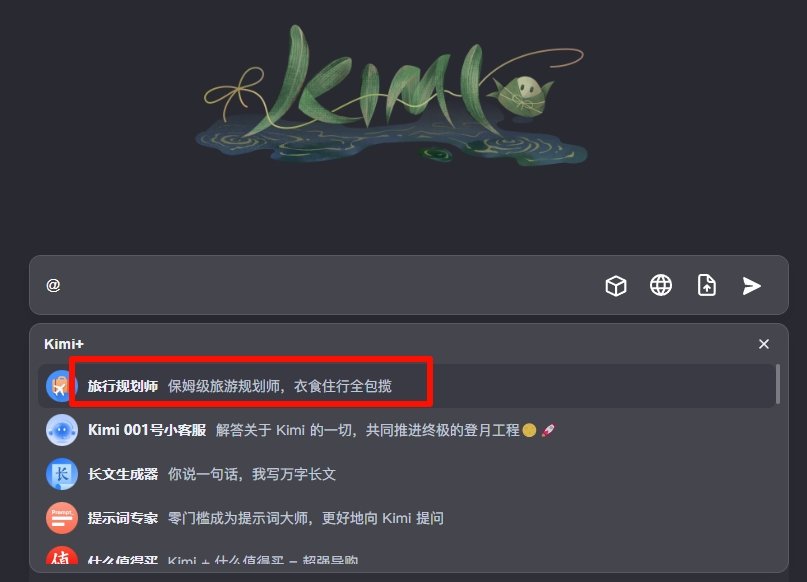
2、提示词定制计划
然后我这里为了让计划更符合我的家庭情况,我告诉了kimi,我的家庭信息,还有预算情况,你如果有其他需要补充的,也可以按照我的格式去补充就行了。
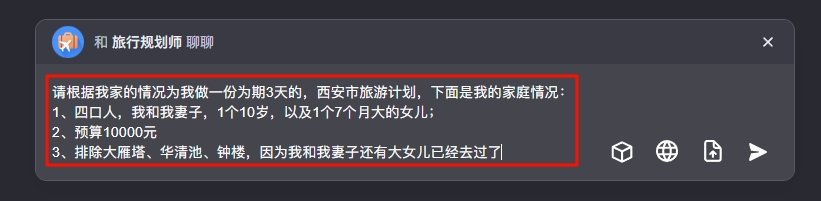
3、转换思维导图
kimi现在根据我的家庭还有预算把计划给到了我,但是纯文字版看着实在是闹心,所以我就打算让kimi帮我把计划,生成一份思维导图,这样计划会变得更加清晰直观、层次分明,而且还方便我后续进行更改。
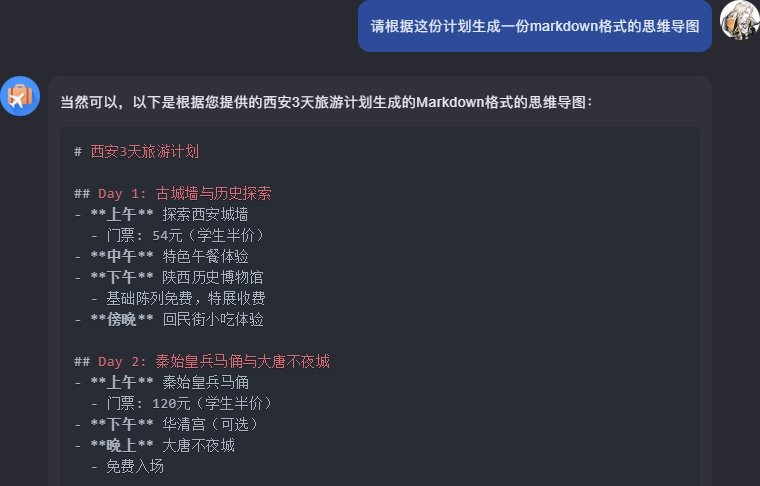
4、创建思维导图
由于kimi目前还不能直接生成思维导图给到我,所以上面我特意让kimi用特定的语法创建了思维导图,现在点击右上角的「复制」Markdown代码。
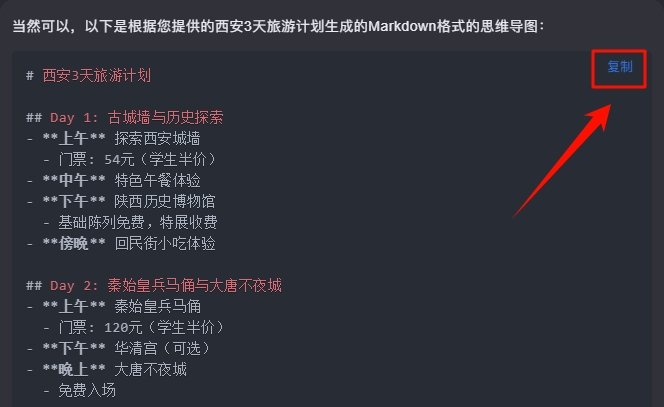
5、保存md文档
接着我们打开Windows自带的记事本,把代码粘贴进去,然后Ctrl+S保存,如下图。(记事本先不要关掉,后面可能还要修改)
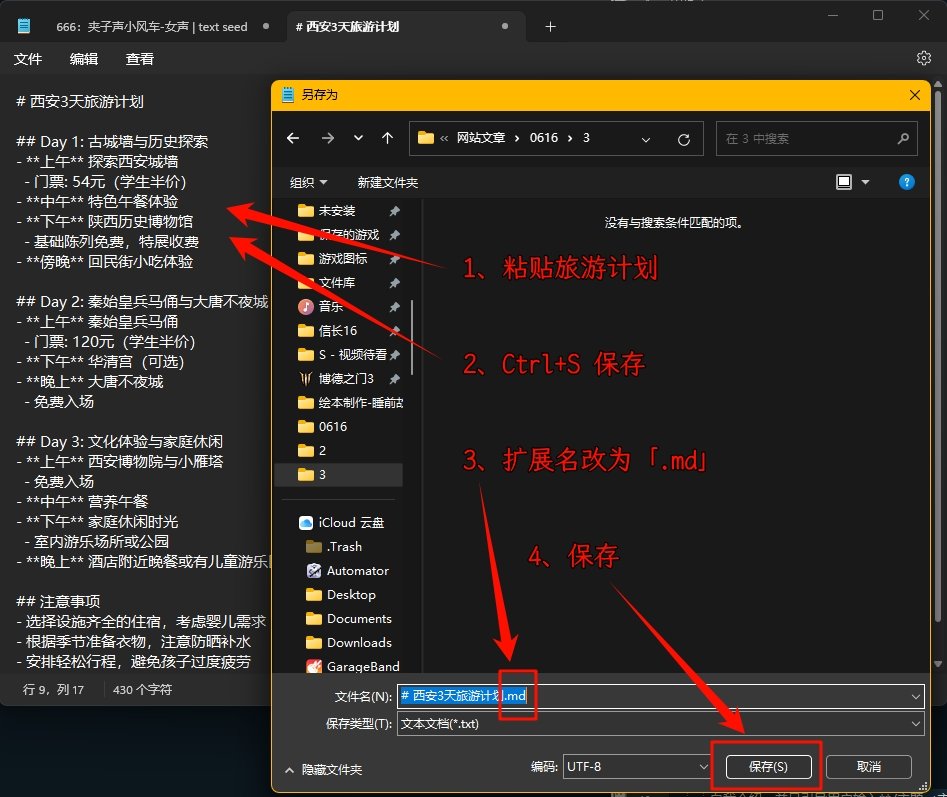
6、创建思维导图
打开思维导图工具,我这里以Xmind举例,用免费版的就行,不用升级Pro,你也可以选择一些在线的工具,只要支持markdown语法就行。
点左上角的菜单,然后依次选择「文件→导入→Markdown」
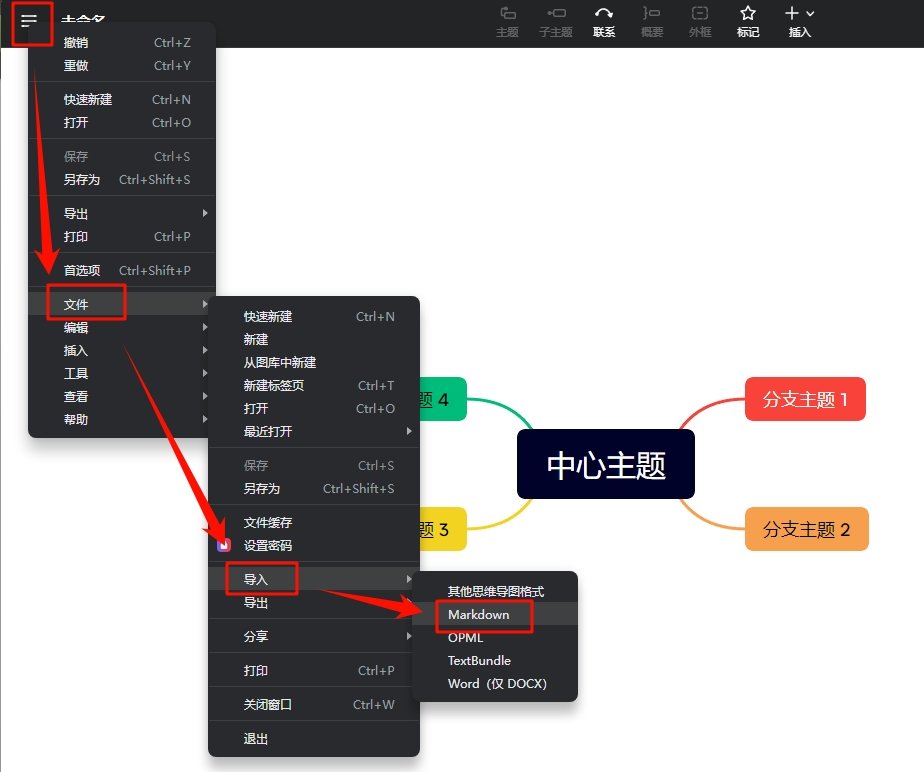
选择刚刚保存的.md文件,大功告成,旅游计划是不是变的既简洁又清晰了?
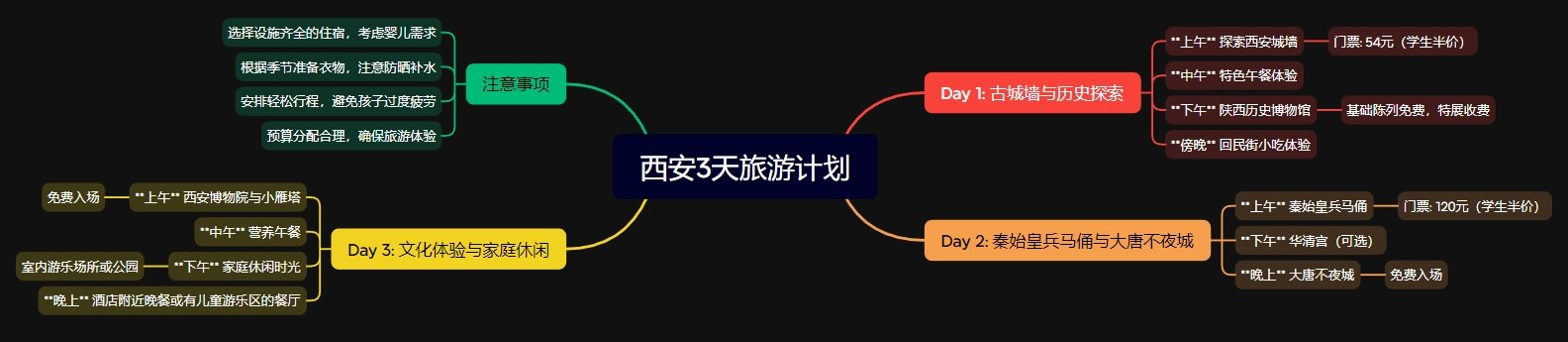
7、细化修改旅游计划
如果你想要对计划进行修改,也很简单,我们返回到kimi,把要求直接敲给它。
举例,kimi帮我推荐了回民街的美食、始皇陵的导游、还有入驻的酒店,并重新计算了预算。
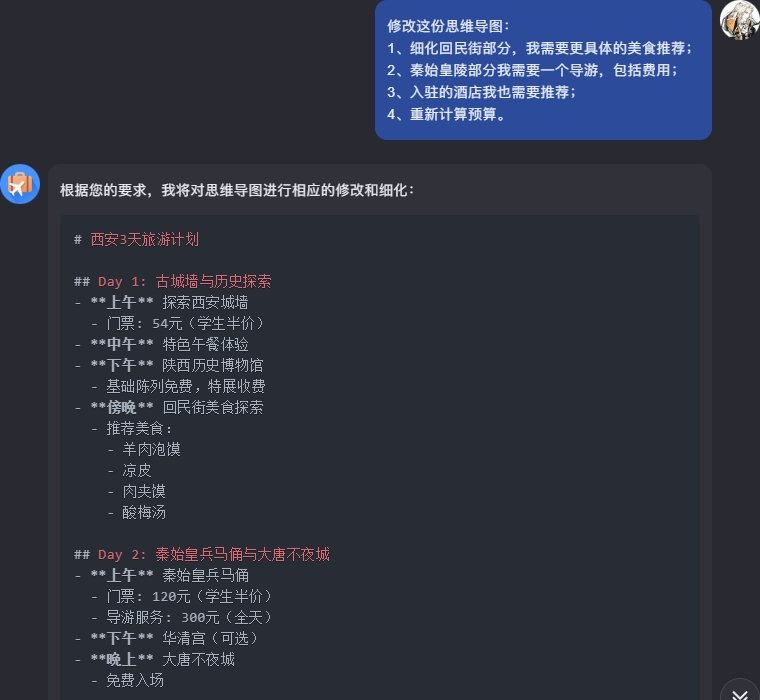
8、重新生成
复制这段新的代码,返回到记事本,重新覆盖文本,Ctrl+S 保存,接着还是回到Xmind中,重新导入.md文件。
最后点Xmind菜单,依次选择「文件→导出→PNG」,最终计划图如下。
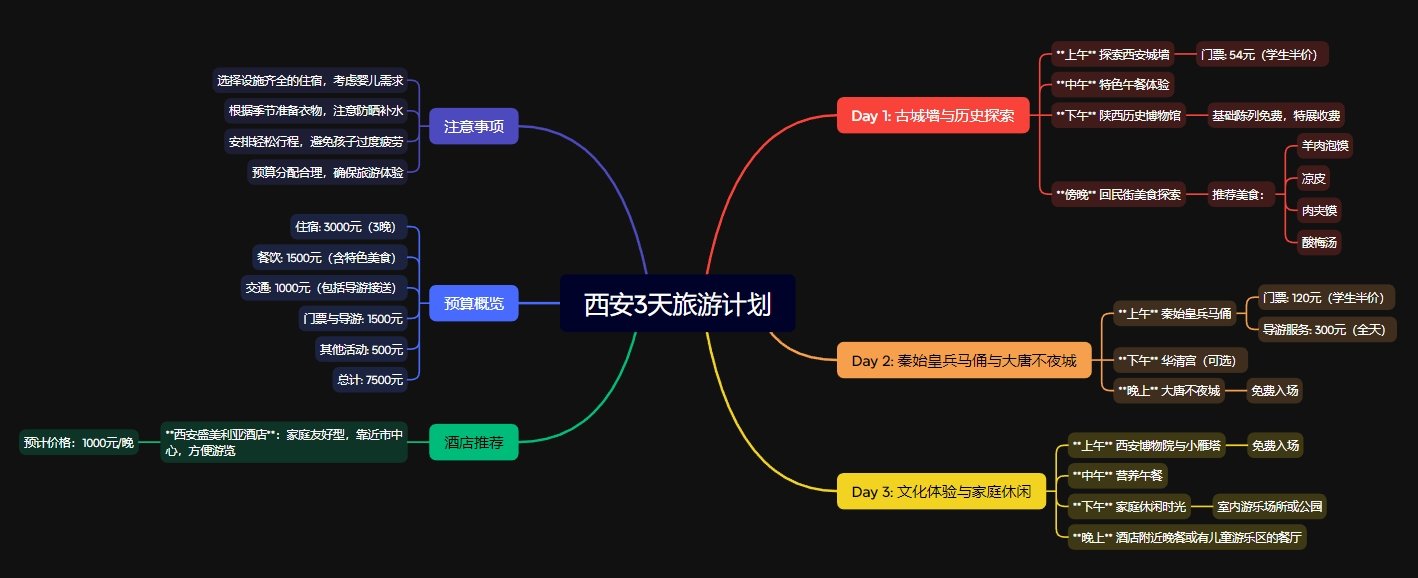
咋样,是不是被这个效率给惊呆了?不吹不黑,既美观又实用,学会了就快去用这一套给自己家人来一次说走就走的旅行吧!
你!学会了吗?关注AI吧,我会每天分享一些奇趣好玩的AI工具给大家。
我来实际举个例子,我这里选择的是kimi,我打算让他为我写一西安旅游的计划。
1、利用kimi旅游智能体
打开kimi的首页:https://volctrack.com/w/GMvCuApB。在对话框,单敲一个「@」找到「旅游规划师」。
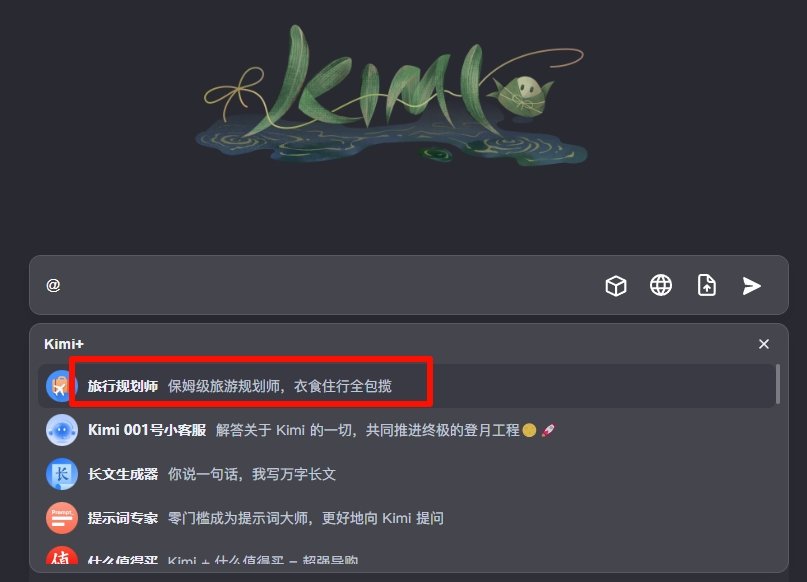
2、提示词定制计划
然后我这里为了让计划更符合我的家庭情况,我告诉了kimi,我的家庭信息,还有预算情况,你如果有其他需要补充的,也可以按照我的格式去补充就行了。
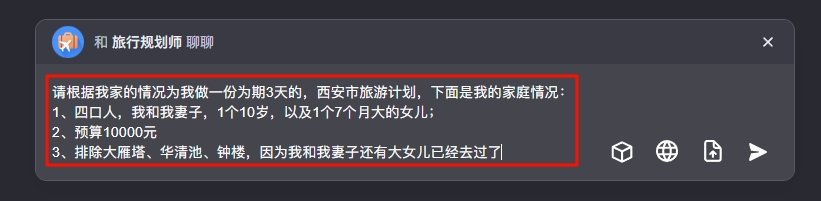
3、转换思维导图
kimi现在根据我的家庭还有预算把计划给到了我,但是纯文字版看着实在是闹心,所以我就打算让kimi帮我把计划,生成一份思维导图,这样计划会变得更加清晰直观、层次分明,而且还方便我后续进行更改。
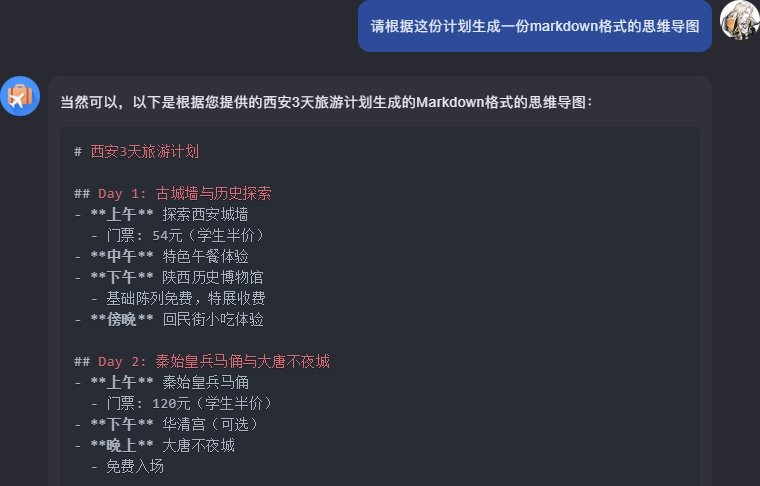
4、创建思维导图
由于kimi目前还不能直接生成思维导图给到我,所以上面我特意让kimi用特定的语法创建了思维导图,现在点击右上角的「复制」Markdown代码。
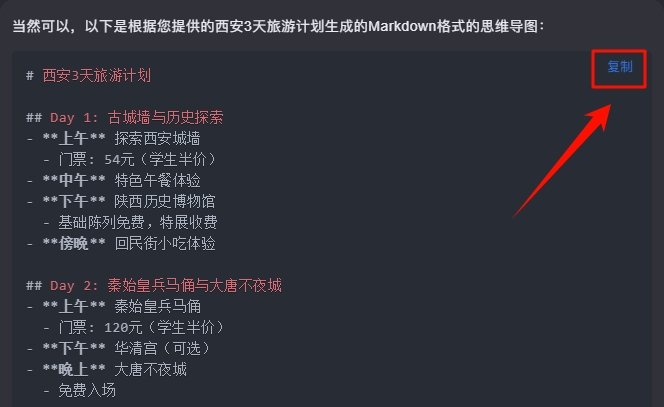
5、保存md文档
接着我们打开Windows自带的记事本,把代码粘贴进去,然后Ctrl+S保存,如下图。(记事本先不要关掉,后面可能还要修改)
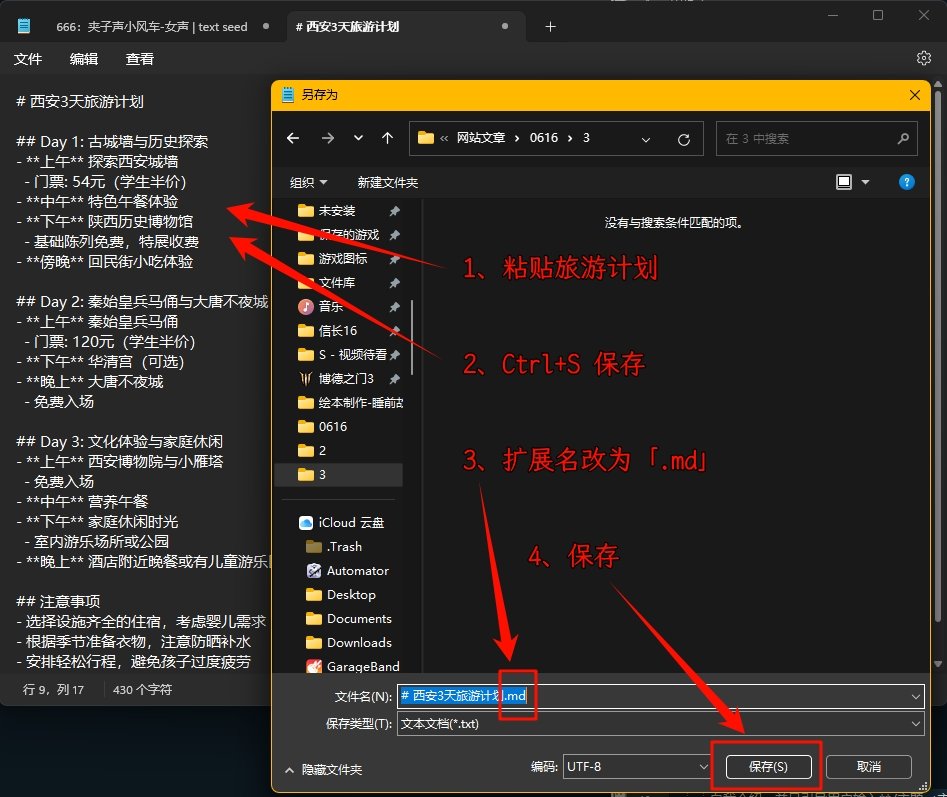
6、创建思维导图
打开思维导图工具,我这里以Xmind举例,用免费版的就行,不用升级Pro,你也可以选择一些在线的工具,只要支持markdown语法就行。
点左上角的菜单,然后依次选择「文件→导入→Markdown」
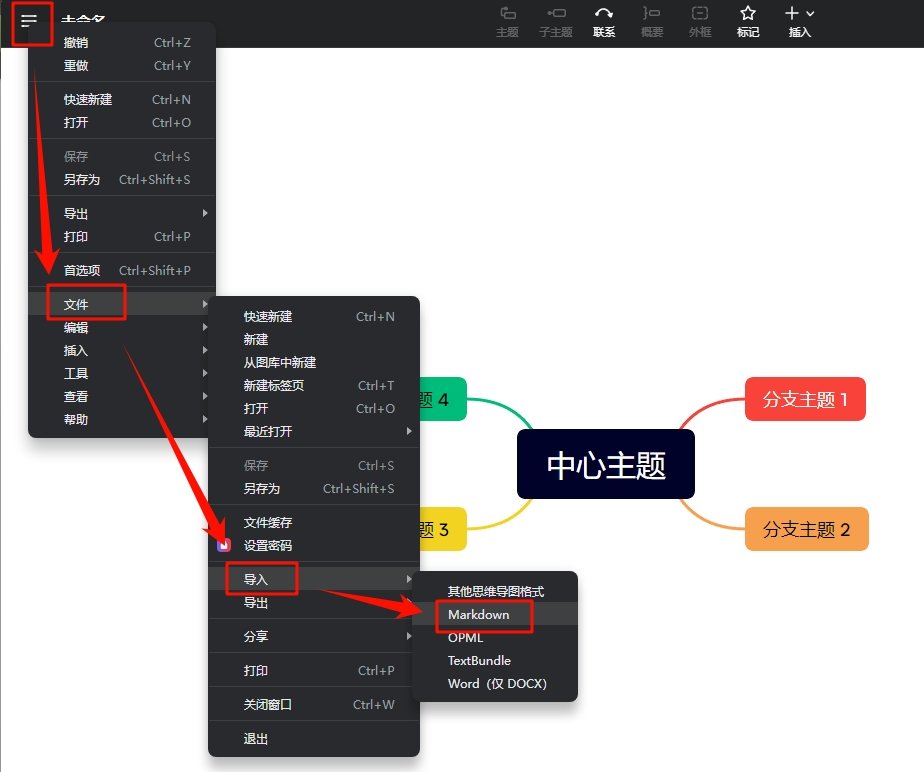
选择刚刚保存的.md文件,大功告成,旅游计划是不是变的既简洁又清晰了?
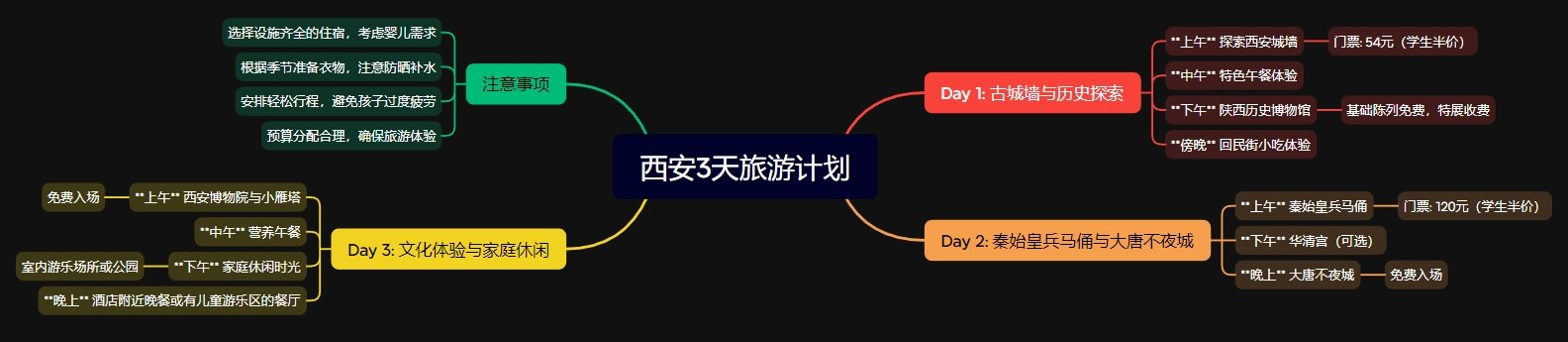
7、细化修改旅游计划
如果你想要对计划进行修改,也很简单,我们返回到kimi,把要求直接敲给它。
举例,kimi帮我推荐了回民街的美食、始皇陵的导游、还有入驻的酒店,并重新计算了预算。
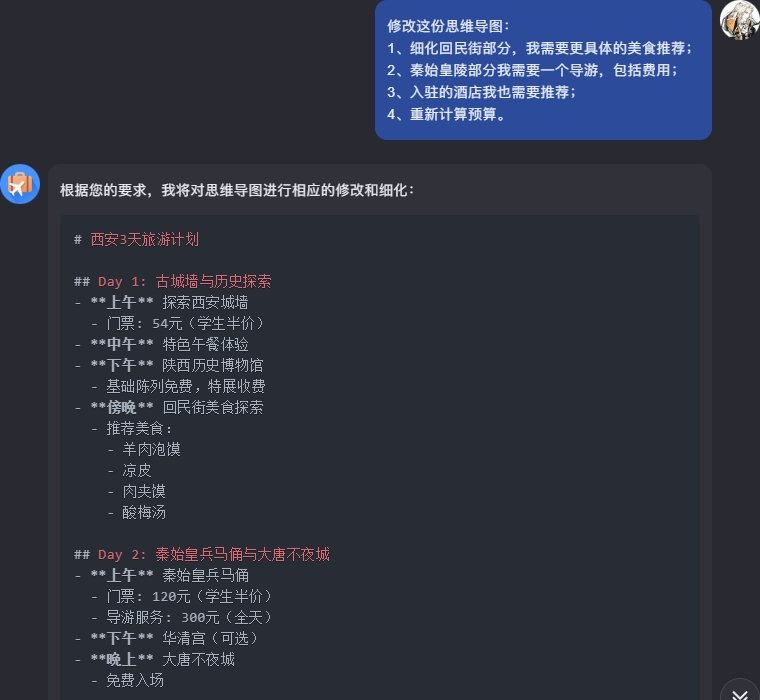
8、重新生成
复制这段新的代码,返回到记事本,重新覆盖文本,Ctrl+S 保存,接着还是回到Xmind中,重新导入.md文件。
最后点Xmind菜单,依次选择「文件→导出→PNG」,最终计划图如下。
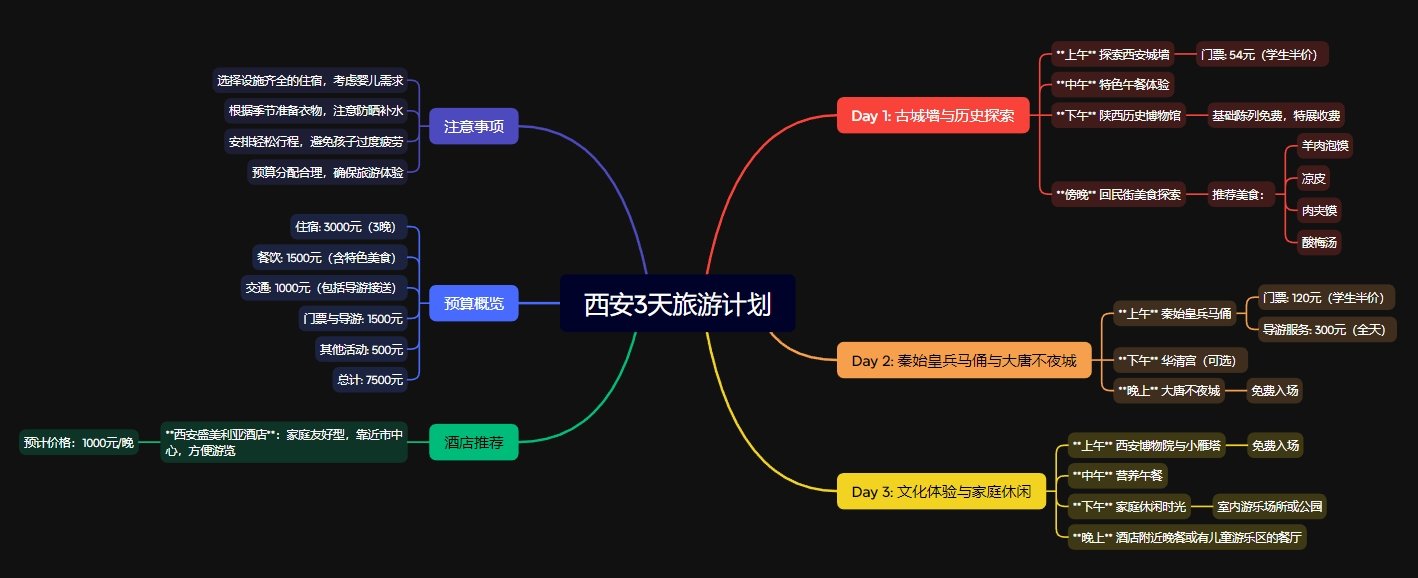
咋样,是不是被这个效率给惊呆了?不吹不黑,既美观又实用,学会了就快去用这一套给自己家人来一次说走就走的旅行吧!
你!学会了吗?关注AI吧,我会每天分享一些奇趣好玩的AI工具给大家。














